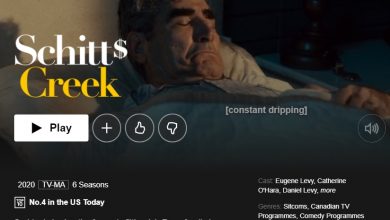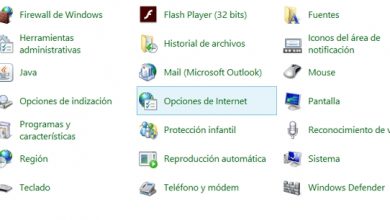Comment supprimer les publicités de Google Chrome
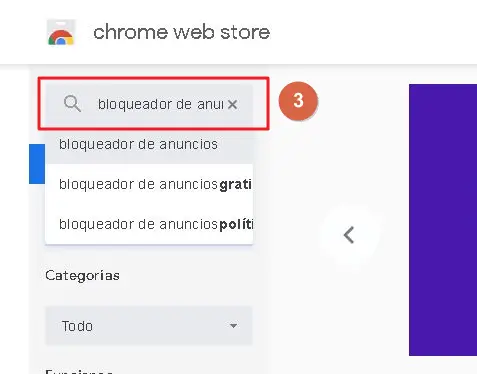
La navigation dans Google Chrome peut devenir un cauchemar en raison de la présence de publicités agressives et malveillantes , avec des pop-ups qui ne peuvent pas être fermés ou des publicités qui consomment du temps et des ressources. Bien que de nombreuses pages Web soient financées par la publicité, les pages invasives sont une nuisance.
C’est là qu’apparaît le besoin de supprimer la publicité dans Google Chrome , pour assurer une expérience de navigation plus agréable. Ensuite, vous apprendrez à configurer votre ordinateur et votre appareil Android pour bloquer les publicités irritantes.
Du PC
Il existe deux méthodes de base pour supprimer les publicités Chrome sur PC. L’une consiste à configurer le navigateur et l’autre à installer un bloqueur de publicités en tant que plug-in.
Utiliser des plugins
Une façon de supprimer les publicités de Google Chrome consiste à installer un bloqueur de publicités . Le Chrome Web Store propose plusieurs extensions pour gérer les pop-ups et les publicités indésirables. Parmi lesquels : Adblock, Adblock Plus, AdGuard, AdLock, Ghostery, AdtBlocker, entre autres options.
Pour installer l’une de ces extensions, procédez comme suit :
- Ouvrez Google Chrome .
- Accédez à la page Chrome Web Store .
- Sur la page Chrome Web Store, dans la case « Rechercher en magasin », tapez : bloqueur de publicités et appuyez sur la touche Entrée. Vous pouvez également utiliser celien pour cela.
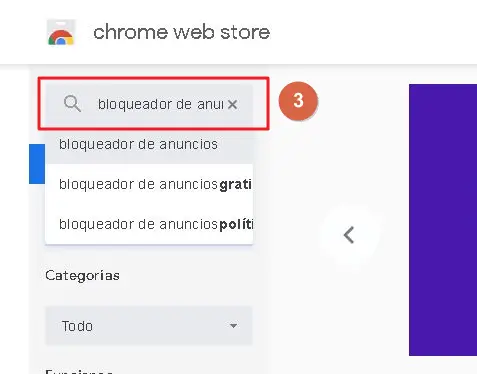
- Localisez AdBlock et sélectionnez « Ajouter à Chrome ».
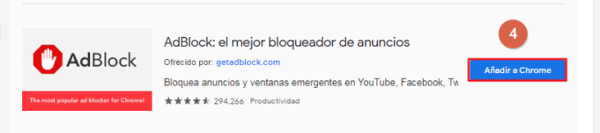
- Confirmez l’installation en sélectionnant le bouton » Ajouter une extension «, et attendez que l’installation soit effectuée.
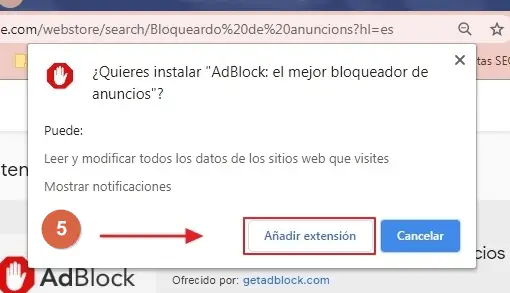
- Un avis apparaît indiquant que l’extension est installée.
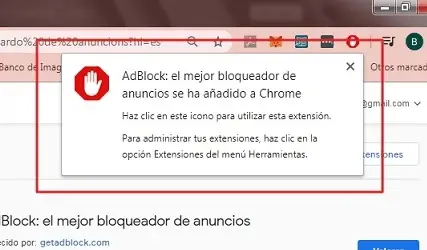
- AdBlock commencera automatiquement à bloquer les publicités ennuyeuses.
À partir de la page des extensions Chrome, vous pouvez le désactiver / l’activer, obtenir les détails de l’installation et le supprimer.
Depuis les paramètres
Effectuer ces actions à partir des paramètres consiste à désactiver l’option qui autorise les pop-ups et les redirections, ainsi qu’à désactiver l’option qui autorise les publicités . Cela aidera à contrôler le contenu que les pages visitées peuvent vous montrer. Vous pouvez configurer votre équipement comme suit :
- Ouvrez Google Chrome et sélectionnez les trois points verticaux en haut à droite.
- Dans le menu affiché, sélectionnez l’option «Configuration» .

- Dans la fenêtre Paramètres de Chrome, sélectionnez la catégorie « Confidentialité et sécurité » dans la colonne de gauche.
- Dans le volet de droite, sélectionnez l’option «Paramètres du site Web» .

- Dans la liste affichée, sélectionnez « Pop-ups et redirections ».
- Répétez l’étape dans les catégories «Annonces».
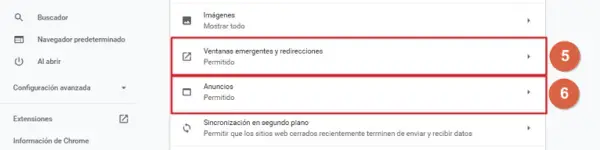
- Dans les deux cas, cela désactive le bouton pour passer de » Autorisé « à » Bloqué (recommandé) «.
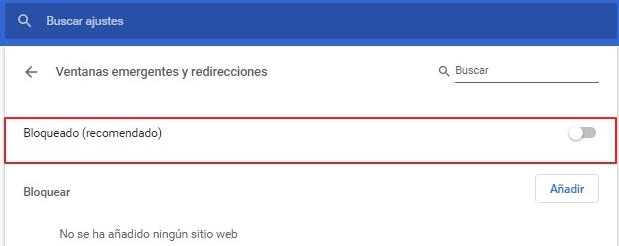
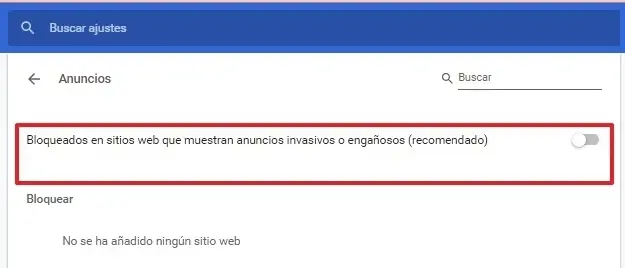
- De cette façon, via les paramètres de Chrome, les publicités sont bloquées.
Dans les fenêtres des deux options, il est possible d’inclure les exceptions du blocage . Ainsi, vous pouvez gérer la liste des sites Web sur lesquels les fenêtres pop-up sont autorisées à apparaître, sans être pris pour des publicités par Chrome.
Depuis le portable
Il est possible d’éliminer les publicités gênantes ou les publicités invasives qui altèrent la navigation à partir de votre appareil mobile. Les étapes expliquées ci-dessous s’appliquent aux appareils Android et iOS.
Configuration de Chrome
Pour supprimer les publicités en configurant Chrome à partir de votre mobile, désactivez les pop-ups et les publicités . Pour faire ça, suit les étapes suivantes:
- Ouvrez l’application Google Chrome sur votre appareil.
- En haut à droite, repérez le menu (représenté par les trois points verticaux) et appuyez dessus.
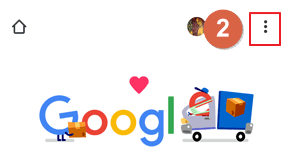
- Sélectionnez l’option «Paramètres» dans le menu déroulant.
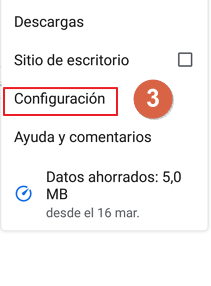
- Faites défiler jusqu’à «Paramètres avancés» et sélectionnez l’option «Paramètres du site» dans le menu déroulant.
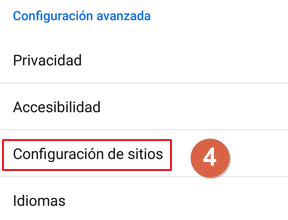
- Sélectionnez l’option «Pop-ups et redirections».
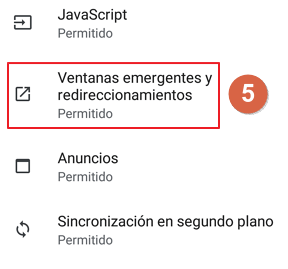
- Bloquez les pop-ups en désactivant le bouton à droite pour passer de «Autorisé» à » Bloquer les pop-ups et les redirections sur les sites (recommandé)».
- Retourne au menu précédent.
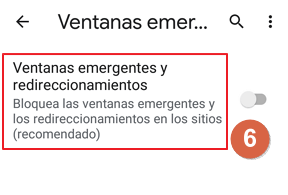
- Sélectionnez l’option « Annonces ».
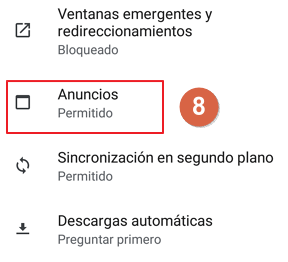
- Bloquez les publicités en désactivant le bouton à droite pour passer de «Autorisé» à » Bloquer les publicités des sites affichant des publicités intrusives ou trompeuses «.
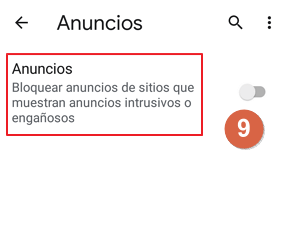
- Vos paramètres devraient être comme ceci afin que les pop-ups et les publicités soient bloqués.
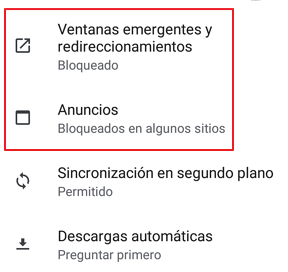
Installation du bloqueur de publicités
Une autre alternative à la suppression des publicités consiste à installer un bloqueur de publicités en tant que plug-in Chrome. Il existe plusieurs options installables sur le Play Store ou l’App Store , parmi lesquelles les plus populaires sont : Adblocker Browser, Adblock, AdGuard, Adblock Browser, entre autres applications. Pour cela vous devez :
- Ouvrez l’application Store.
- Dans la recherche d’applications, écrivez : « bloquer la publicité » .
- Sélectionnez le bloqueur de publicités compatible avec Chrome.
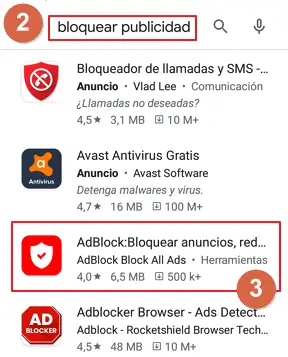
- Appuyez sur » Installer » pour télécharger l’application.
- Appuyez sur » Ouvrir » pour exécuter le programme.
- Acceptez les modifications proposées.
- L’avis que l’application est active apparaît.
Certains des bloqueurs de publicités les plus recommandés sont :
Android
ios
Raisons de supprimer la publicité ou les annonces de Google Chrome
La publicité sur Internet est absolument nécessaire . C’est l’une des façons dont les développeurs de pages Web et d’applications gagnent la plupart de leurs revenus. Ainsi, l’espace publicitaire sur Internet est le fondement de l’économie du monde virtuel .
Cependant, beaucoup décident de bloquer la publicité car elle envahit la navigation de manière intrusive, gênante voire malveillante . Des vidéos publicitaires avec de longues reproductions qui arrêtent la navigation, des publicités qui occupent tout l’espace de l’écran, des publicités qui installent des logiciels espions, consomment des données mobiles et nous font perdre un temps précieux.
Une autre raison de bloquer les pop-ups est qu’une grande partie de leur contenu est constituée de publicités contenant des images sexuellement explicites et ayant tendance à offenser certaines personnes. Ce n’est un secret pour personne que ce type de publicité ralentit le PC et rend votre vie privée plus vulnérable.